Πώς να Μετατρέψετε τη Χειρόγραφη Γραφή σε Κείμενο με το Samsung Notes

Αν ψάχνετε μια αναζωογονητική εναλλακτική λύση στο παραδοσιακό πληκτρολόγιο οθόνης, το Samsung Galaxy S23 Ultra παρέχει μια εξαιρετική λύση. Με το
Πρέπει να έχετε ακούσει για εφαρμογές που αφαιρούν διπλότυπα αρχεία όπως φωτογραφίες και αρχεία ήχου. Γνωρίζατε όμως ότι μπορείτε επίσης να αφαιρέσετε διπλότυπα έγγραφα word από το Android smartphone σας; Για αυτό, θα πρέπει να εγκαταστήσετε το Duplicate Files Fixer για Android που θα σας βοηθήσει όχι μόνο να αφαιρέσετε διπλότυπα έγγραφα word και διπλότυπα PDF, αλλά θα απαλλαγείτε και από άλλα διπλότυπα αρχεία.
Οι περισσότεροι από εμάς εργαζόμαστε από τα κινητά μας τηλέφωνα και αυτό έχει ως αποτέλεσμα τη συσσώρευση πολλών εγγράφων όπως Έγγραφα Word, PDF και άλλα αρχεία κειμένου. Πολλά από αυτά τα αρχεία επαναλαμβάνονται και καταλαμβάνουν περιττό χώρο στο smartphone μας. Θα ήταν μια χρονοβόρα δραστηριότητα να ελέγξετε κάθε αντίγραφο με μη αυτόματο τρόπο και δεν θα μπορούσατε να το ολοκληρώσετε 100%. Ως εκ τούτου, χρειάζεστε μια εφαρμογή που είναι ενσωματωμένη με έναν ισχυρό αλγόριθμο που μπορεί να ανιχνεύσει διπλά έγγραφα χωρίς να λαμβάνει υπόψη παράγοντες όπως ένα όνομα αρχείου ή το μέγεθος αρχείου. Και μια τέτοια εφαρμογή είναι το Duplicate Files Fixer που λαμβάνει υπόψη το περιεχόμενο του αρχείου και όχι το όνομα και το μέγεθος.
Γιατί είναι σημαντικό να καταργήσετε διπλότυπα έγγραφα του Word;
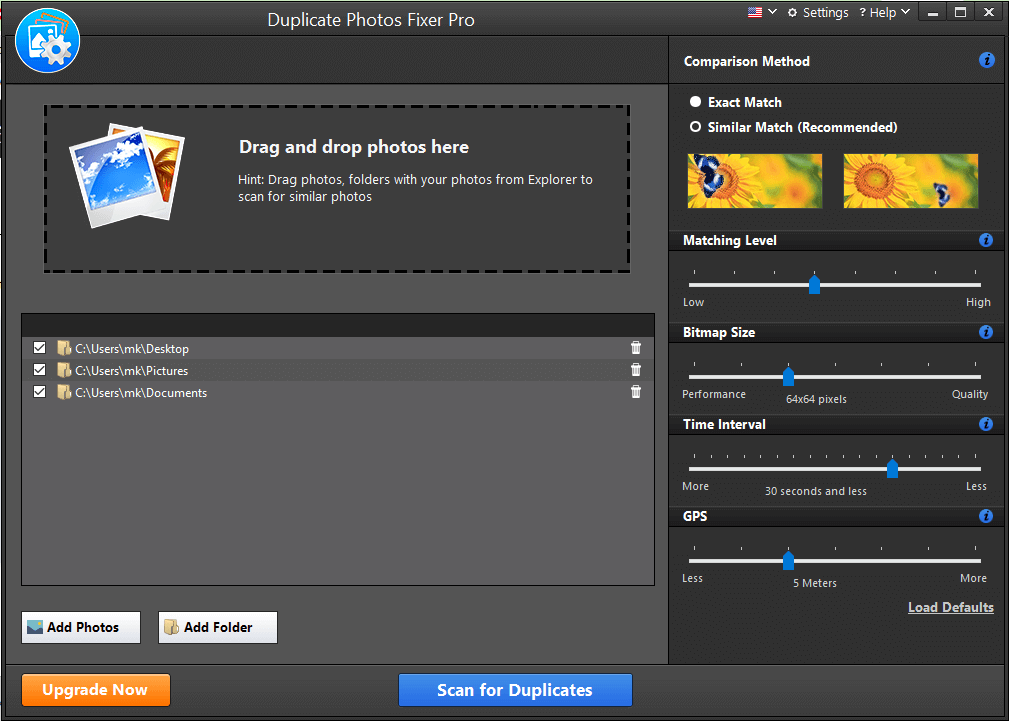
Υπάρχουν πολλά προβλήματα που προκαλούνται από διπλότυπα έγγραφα στο smartphone σας όπως:
Καταλαμβάνει αποθηκευτικό χώρο . Τα διπλά αρχεία γεμίζουν τον αποθηκευτικό χώρο σας με ανεπιθύμητα και περιττά διπλότυπα έγγραφα. Θα μπορούσατε να ελευθερώσετε αυτόν τον χώρο και να τον χρησιμοποιήσετε για να αποθηκεύσετε άλλα αρχεία.
Παρόμοια δεδομένα προκαλούν αταξία . Με παρόμοια και διπλά έγγραφα word στο smartphone σας, δημιουργείται ένα χάος και ακαταστασία στη συσκευή σας.
Μειώνει την ταχύτητα αναζήτησης . Με περισσότερα αρχεία ευρετηριασμένα, η λειτουργία αναζήτησης στο smartphone σας επιβραδύνεται και χρειάζεται περισσότερος χρόνος για την παραγωγή αποτελεσμάτων.
Δημιουργεί σύγχυση. Παρόμοια αρχεία σε μια συσκευή είναι βέβαιο ότι θα δημιουργήσουν σύγχυση ως προς το ποιο έγγραφο ήταν πρωτότυπο και ποιο ήταν υπό επεξεργασία.
Πώς να αφαιρέσετε διπλότυπα έγγραφα του Word χρησιμοποιώντας το πρόγραμμα επιδιόρθωσης διπλότυπων αρχείων στο Android;
Το Duplicate Files Fixer για Android είναι ένα εύκολο στη χρήση λογισμικό με διαισθητική διεπαφή. Ακολουθούν τα βήματα για να χρησιμοποιήσετε αυτήν την εφαρμογή για να διαγράψετε αρχεία PDF και άλλα έγγραφα στο smartphone σας.
Βήμα 1: Κατεβάστε και εγκαταστήστε το Duplicate Files Fixer από το Google Play Store ή κάντε κλικ στον παρακάτω σύνδεσμο:
Βήμα 2 : Πατήστε μία φορά στη συντόμευση που δημιουργήθηκε πρόσφατα στο τηλέφωνό σας Android για να εκκινήσετε την εφαρμογή.
Βήμα 3 : Τοποθετήστε ένα σημάδι επιλογής δίπλα στην επιλογή Σάρωση εγγράφων και κάντε κλικ στο κουμπί Σάρωση τώρα στο κάτω μέρος.
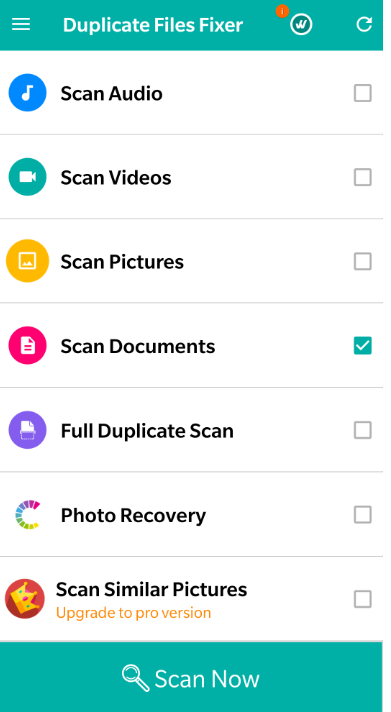
Βήμα 4 : Η διαδικασία σάρωσης θα διαρκέσει λίγο, ανάλογα με τον αριθμό των αρχείων που έχετε.
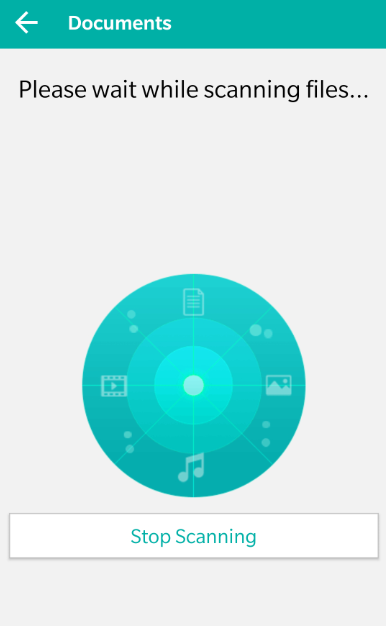
Βήμα 5: Αφού ολοκληρωθεί η σάρωση, θα εμφανιστεί στην οθόνη σας μια λίστα με διπλότυπες ομάδες. Τα διπλότυπα αρχεία θα επισημαίνονται αυτόματα.
Βήμα 6: Μπορείτε να κάνετε κύλιση προς τα κάτω και να ελέγξετε τα αρχεία που έχουν αναγνωριστεί ως διπλότυπα και να αφαιρέσετε το σημάδι επιλογής εάν θέλετε να τα διατηρήσετε.
Βήμα 7 : Τέλος, κάντε κλικ στο κουμπί Διαγραφή τώρα για να ξεκινήσει η αφαίρεση των διπλότυπων εγγράφων. Θα λάβετε ένα μήνυμα που θα επιβεβαιώνει την απόφασή σας.
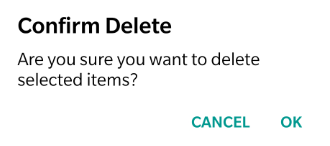
Γιατί πρέπει να επιλέξω Διορθωτή διπλότυπων αρχείων;
Εύχρηστος. Το Duplicate Files Fixer είναι μια από τις πιο απλές και βολικές εφαρμογές που προσφέρει γρήγορα αποτελέσματα με μερικά αγγίγματα στο κινητό σας Android.
Σαρώνει διαφορετικούς τύπους αρχείων. Το Duplicate Files Fixer επιτρέπει στους χρήστες να σαρώνουν και να διαγράφουν διπλότυπα έγγραφα, εικόνες, αρχεία βίντεο και ήχου από το smartphone σας και ελευθερώνει τόνους χώρου.
Πολυπλατφόρμα . Το Duplicate Files Fixer είναι διαθέσιμο σε συσκευές Windows, macOS και Android και λειτουργεί αποτελεσματικά με τις ίδιες λειτουργίες.
Πολυγλωσσία . Αυτή η εφαρμογή υποστηρίζει πολλές γλώσσες, όπως γερμανικά, γαλλικά, ιαπωνικά και ισπανικά, μεταξύ 15 συνολικά γλωσσών.
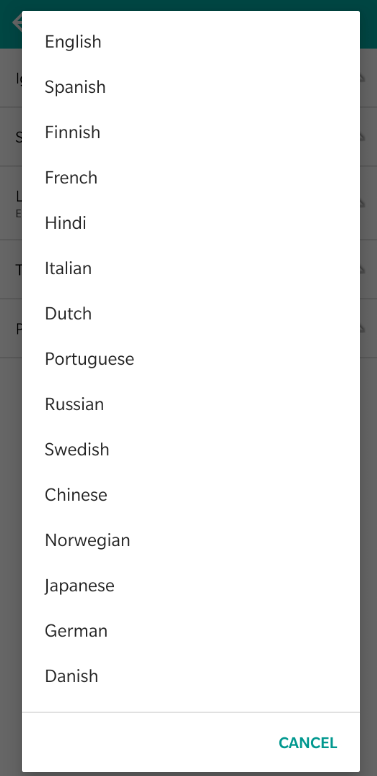
Αυτόματο σήμα . Αυτή η επιλογή μειώνει την προσπάθεια του χρήστη να επισημάνει όλες τις διπλές εικόνες μία προς μία. Αντίθετα, η δυνατότητα αυτόματης σήμανσης το κάνει αυτόματα για εσάς.
Η τελευταία λέξη για το πώς να αφαιρέσετε διπλότυπα έγγραφα Word και PDF στο Android;
Οποιοδήποτε είδος διπλότυπων αρχείων είναι πραγματικά μια ταλαιπωρία, αλλά τα έγγραφα είναι μόνο τα αρχεία που μπορεί να θέλετε να επεξεργαστείτε ξανά και ξανά. Γίνεται δύσκολος ο εντοπισμός των εγγράφων που επεξεργάστηκαν πρόσφατα από άλλους, καθιστώντας απαραίτητη την εξάλειψη όλων των αντιγράφων ενός διπλότυπου PDF ή άλλων διπλότυπων εγγράφων. Το Duplicate Files Fixer είναι ένα εκπληκτικό λογισμικό, που έχει σχεδιαστεί για να αφαιρεί πολλά αντίγραφα από τη συσκευή σας Android και να ελευθερώνει χώρο αποθήκευσης καθώς και να περιορίζει το τηλέφωνο με βελτιωμένη απόδοση.
Ακολουθήστε μας στα μέσα κοινωνικής δικτύωσης – Facebook , Twitter , LinkedIn και YouTube . Για τυχόν απορίες ή προτάσεις, ενημερώστε μας στην παρακάτω ενότητα σχολίων. Θα θέλαμε να επικοινωνήσουμε μαζί σας με μια λύση. Δημοσιεύουμε τακτικά τις συμβουλές και τα κόλπα μαζί με λύσεις σε κοινά ζητήματα που σχετίζονται με την τεχνολογία.
Αν ψάχνετε μια αναζωογονητική εναλλακτική λύση στο παραδοσιακό πληκτρολόγιο οθόνης, το Samsung Galaxy S23 Ultra παρέχει μια εξαιρετική λύση. Με το
Σε αυτό το οδηγό, σας δείχνουμε πώς να αλλάξετε την προεπιλεγμένη ρύθμιση ζουμ στο Adobe Reader.
Σας δείχνουμε πώς να αλλάξετε το χρώμα επισήμανσης για κείμενο και πεδία κειμένου στο Adobe Reader με αυτόν τον βήμα προς βήμα οδηγό.
Ανακαλύψτε πώς να διορθώσετε τον κωδικό σφάλματος OneDrive 0x8004de88 ώστε να επαναφέρετε την αποθήκευση στο cloud.
Μάθετε πώς να λύσετε ένα κοινό πρόβλημα όπου η οθόνη αναβοσβήνει στον φυλλομετρητή ιστού Google Chrome.
Μέχρι στιγμής, δεν είναι δυνατή η απενεργοποίηση ανώνυμων ερωτήσεων στα Live Events του Microsoft Teams. Ακόμη και οι εγγεγραμμένοι χρήστες μπορούν να υποβάλουν ανώνυμες ερωτήσεις.
Εάν το LastPass αποτυγχάνει να συνδεθεί στους διακομιστές του, καθαρίστε την τοπική προσωρινή μνήμη, ενημερώστε το διαχειριστή κωδικών πρόσβασης και απενεργοποιήστε τις επεκτάσεις του προγράμματος περιήγησης σας.
Αναρωτιέστε πώς να ενσωματώσετε το ChatGPT στο Microsoft Word; Αυτός ο οδηγός σας δείχνει ακριβώς πώς να το κάνετε με το πρόσθετο ChatGPT for Word σε 3 εύκολα βήματα.
Χρειάζεστε να προγραμματίσετε επαναλαμβανόμενες συναντήσεις στο MS Teams με τα ίδια μέλη της ομάδας; Μάθετε πώς να ρυθμίσετε μια επαναλαμβανόμενη συνάντηση στο Teams.
Βρείτε εδώ τις λεπτομερείς οδηγίες για το πώς να αλλάξετε το User Agent String στον περιηγητή Apple Safari για MacOS.






